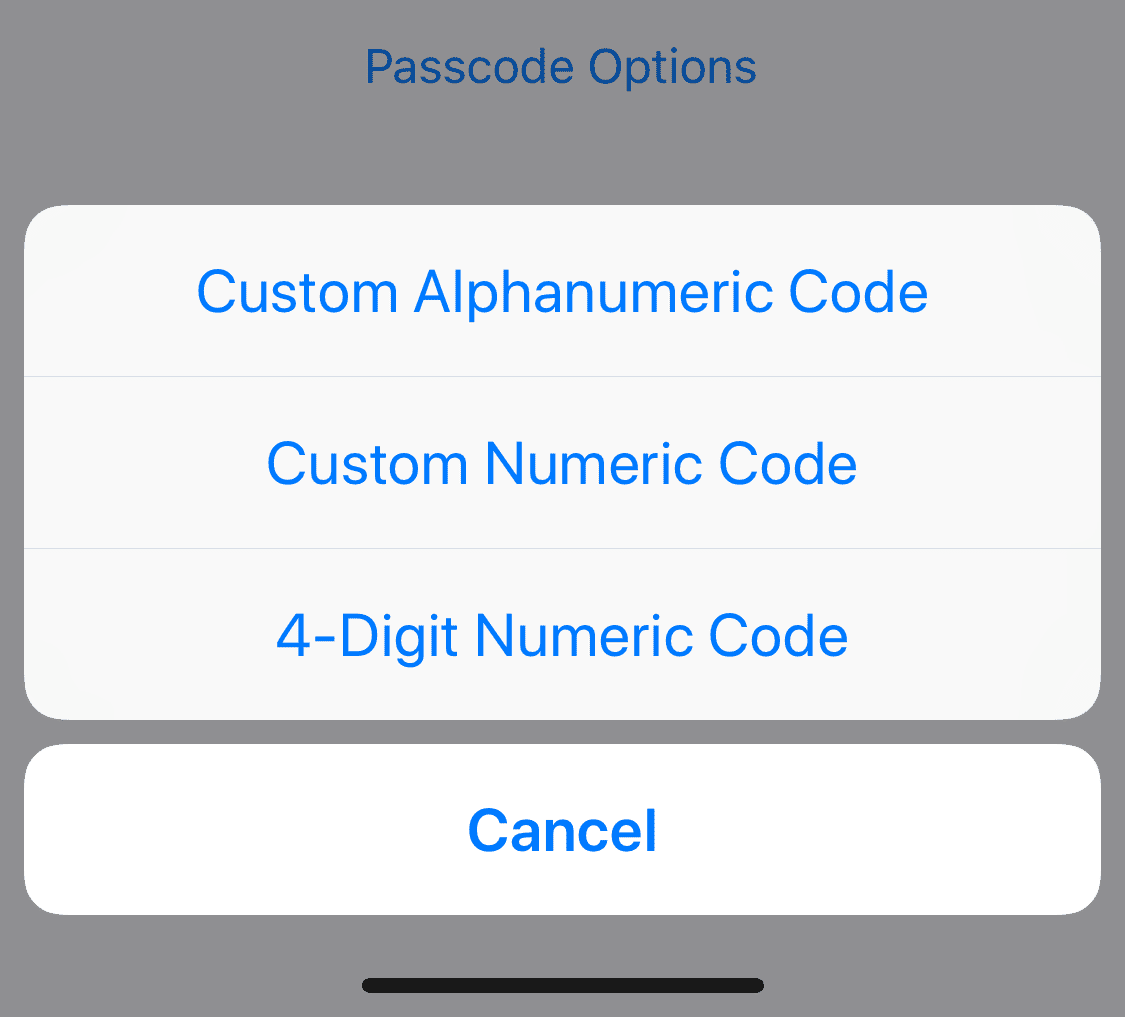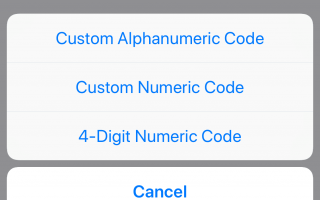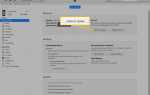Содержание
Многие люди используют опцию iPhone «простой пароль», которая вызывает цифровую клавиатуру и требует от вас ввода номера от четырех до шести цифр для доступа к вашему iPhone. Операционная система iPhone iOS предоставляет более надежную опцию пароля, что значительно повышает безопасность устройства.
Процедура, которой мы делимся, работает на iOS 7 и новее и была протестирована с iOS 12. Предыдущие версии iOS, которые больше не поддерживаются, также допускали сложные пароли, но с ограничением в 37 символов.
Почему сложные парольные коды имеют значение
Хотя создание сложного пароля всегда рекомендуется, большинство людей не хотят усложнять ситуацию. Простое переключение с простого пароля на сложный пароль iPhone повысит вашу безопасность, поскольку включение буквенно-цифровых символов значительно увеличивает общую возможную комбинацию, которую вор или хакер должны будут попытаться взломать на ваш телефон.
Если вы используете простой четырехзначный цифровой пароль, возможны только 10 000 комбинаций — 104 = 10 000. Это может показаться высоким, но решительный хакер или вор, вероятно, догадается об этом через несколько часов, а автоматический сканер может угадать это менее чем за секунду. Включение опции сложного пароля iOS значительно увеличивает возможные комбинации.
Общее количество возможных комбинаций для опции сложного пароля невероятно велико, учитывая, что каждый символ в коде расширяется с 10 до 77 потенциальных значений. Если вы используете пароль только из 12 буквенно-цифровых символов, число возможных комбинаций возрастет до 7712, или примерно до 43 439 888 520 000 000 000 000. Таким образом, даже добавление еще нескольких символов представляет собой огромное препятствие для хакера, пытающегося угадать все возможные комбинации.
Как включить сложный пароль на вашем устройстве iOS
Настройте более надежный пароль с помощью приложения «Настройки»:
Нажмите настройки > ID лица Passcode. На устройствах iPhone 8 или некоторых моделях iPad вы можете увидеть Touch ID Passcode вместо. Введите существующий пароль, если он у вас есть, чтобы перейти к следующему экрану настроек.
Чтобы включить пароль, нажмите Включить пароль. Вам будет предложено ввести пароль. Нажмите Параметры пароля ссылка для выбора типа пароля. После того, как вы выбрали тип, вам будет предложено ввести его, а затем повторно ввести его, чтобы подтвердить его.
Если вы уже установили пароль, но хотите сделать его сильнее, выберите Изменить пароль ссылка из ID лица Passcode экран и нажмите Параметры пароля ссылка при вводе нового кода.

Соображения
Для максимальной безопасности, в пределах ID лица Passcode экран настроек, установите Требовать пароль возможность Немедленно если вы не хотите иметь больше времени, прежде чем это потребуется. Эта опция помогает вам сбалансировать безопасность и удобство использования. Вы можете создать более длинный пароль и установить более длительное окно времени, прежде чем оно потребуется, чтобы не вводить его постоянно, или вы можете создать более короткий пароль и требовать его немедленно. У любого выбора есть свои плюсы и минусы, это зависит только от того, какой уровень безопасности и удобства вы готовы принять.
Если ваше устройство поддерживает это, рассмотрите возможность регистрации либо отпечатка пальца, либо вашего лица в Touch ID или в системе Face ID. Те инструменты, которые считаются безопасными, работают вместо вашего пароля.